У вас постійно пропадає звук на комп'ютері? Пора розібратися, в чому причина! На комп'ютері або ноутбуці, як і на будь-який інший електроніці, можуть бути будь-які неполадки. Зазвичай будь-які відхилення від норми вводять користувачів в стан, близький до паніки. Так, наприклад, багатьох мучить питання: що потрібно виконати, якщо у мене на комп'ютері або ноутбуці не працює звук після переустановлення? Що потрібно зробити, щоб виправити таку проблему? Що робити, якщо пропав звук на комп'ютері в першу чергу? В інтернеті сьогодні представлена величезна кількість порад і варіантів вирішення проблеми подібного роду.

Причини, за якими може не бути звуку

- Також відсутність аудіо іноді може викликатися проведеної напередодні активною роботою в інтернеті. Так, наприклад, якщо ви відвідували найрізноманітніші сайти і робили це безладно, а на наступний день ваш пристрій замовкло, це може бути і вірус. Обов'язково перевірте систему на наявність загроз. Потім, в разі виявлення різних шкідливих програм, застосуєте антивірусне рішення і вже тільки після приступайте до корекції аудіосистеми
- У разі, якщо причина криється не в проводах, а звуку на комп'ютері або ноутбуці все ще немає, значить, слід перевірити працездатність звукової служби операційної системи Windows (Віндовс). Для цього на компі відкрийте меню «Пуск». Потім в рядку «Обзор» пропишіть команду service.msc, за рахунок чого зможете викликати службове вікно. Якщо вам здається, що у мене на комп'ютері або ноутбуці такого сервісу немає, шукайте його уважніше. Далі в колонці «Ім'я» знайдіть Windows Audio і перевірте її стан. Якщо прописано, що працює, значить потрібно зробити щось інше, щоб відновити звук на компі
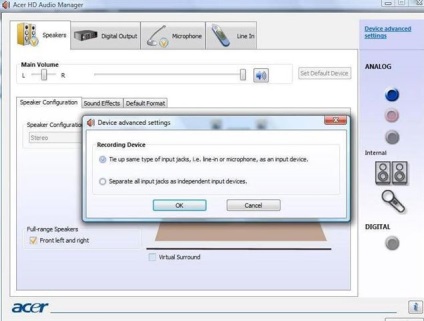
- У разі якщо у віконці немає ніяких написів і питання: чому у мене все ще немає звуку на ноутбуці або комп'ютері, починає турбувати вас все більше, клацніть на запис служби два рази, після чого у вікні «Загальні» включите кнопку «Пуск» і збережіть ці налаштування. Якщо все працює, наступне, що потрібно зробити - обов'язково перевірте і те, як налаштовані звукові пристрої на ноутбуці або комп'ютері
- Натисніть значок динаміка, який є в системі Windows і клацніть на ньому мишкою 2 рази. Тут необхідно переконатися, що немає галочки навпроти мітки «Викл.». Ще потрібно зробити наступне: перевірити чи не варто повзунок в самому низу - адже через це звук на компі або ноутбуці і не працює. Якщо немає значка динаміка, необхідно спочатку знайти його в налаштуваннях, а потім зайнятися корекцією звуку в Windows
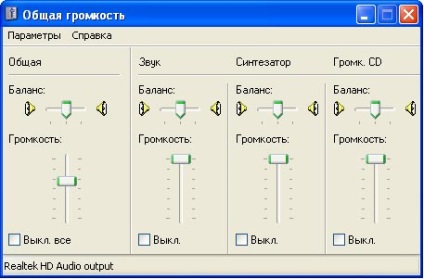
- У разі, якщо звуку в Windows все також немає, і у користувача починаються сумніви: чи всі у мене в порядку з комп'ютером, так він працює, варто попрацювати з налаштуваннями аудіопараметрів. Для цього потрібно зробити наступне: у вкладці «Гучність» (вона є у мене на комп'ютері, у сусіда, у всіх інших користувачів) подивитися чи немає галочки навпроти запису «Вимкнути звук». Якщо є, зняти її, і звук з'явиться.
У разі, якщо і це не спрацювало, і звук в Windows так і не працює, потрібно перейти в «Диспетчер пристроїв». Тут вас повинно цікавити наступне: чи працює у мене драйвер на звукову карту. Якщо біля значка «Звуків пристрої» немає знаку оклику в жовтому гуртку, варто перевстановити драйвер для відновлення працездатності звуку в Windows.
Що варто враховувати?
Часто, якщо немає звуку в Windows, користувачі думають, що ж це у мене за поломка така, і намагаються завантажувати драйвера в інтернеті на різних сайтах. Зробити це і успішно застосувати можна в тоді, коли ви вже практикували. В інших випадках краще використовувати офіційний сайт Windows.
Якщо ви на своєму пристрої встановлювали 2 звукові карти - рідна і додаткова, тоді шукати відповіді на запитання: чому у мене в Windows немає звуку, потрібно, розглядаючи їх обидві. Так, у вкладках обов'язково має бути вказана та карта, до якої приєднані колонки, також бажано, щоб додаткова карта була інтегрована з BIOS - так вона буде працювати в рази коректніше.

Якщо ви перепробували всі поради, знайдені в інтернеті, а звуку все одно немає, спробуйте зробити наступне: почистіть роз'єми звукової карти від пилу. Така рекомендація в інтернеті, на жаль, зустрічається досить рідко, тому користувачі встигають почати турбуватися, думаючи, що у мене дуже складні проблеми з пристроєм, зробити з якими щось неможливо.
Пам'ятайте, що в інтернеті сидять такі ж користувачі, і часто багато хто з них встигають вирішити свою проблему на першому або другому кроці. Тому ретельно перевіряйте свій комп'ютер цілком для профілактики.
Щоб комп'ютер працював більш коректно, можна знайти в інтернеті рекомендацію - зробити повну чистку системи самого пристрою в цілому. Не поспішайте впадати у відчай, головне, приділити увагу своєму девайсу і поставитися до нього з любов'ю і турботою. Колись побоювання наших батьків спрямовувалися на телевізор, а сьогодні на телевізор багато і не дивляться. Та й зараз технології, що встановлюються на телевізор, стали ускладнюватися, і для багатьох сучасна тв-техніка занадто складна, що і говорити про комп'ютери. Але навіть якщо ви на телевізор дивитеся, як на дитячу іграшку, і добре розбираєтеся в ньому, комп'ютер - система набагато складніша, не варто впадати у відчай, що ви не ас в цій справі. Все вийде виправити, якщо не самостійно, то у фахівців!